IMVDb-Kodi-Add-On-Installation: Internet Music Video Database
Ich habe eine riesige Sammlung von Musikvideos, auf denen ich sitzeIhr Computer braucht dringend Organisation? Die kostenlose Mehrzweck-Media-Center-Software Kodi kann Ihnen dabei helfen! Mit den richtigen Add-Ons können Sie Ihre gesamte Musikvideobibliothek zusammenstellen, sortieren, organisieren und alles richtig kennzeichnen, damit es einfach anzusehen ist. Das IMVDb-Schaber-Add-On ist perfekt dafür und das Beste ist, es ist völlig kostenlos! Befolgen Sie unsere Anleitung unten, um zu erfahren, wie Sie das Add-On für die Internet-Musikvideodatenbank installieren und auf Nummer sicher gehen, während Sie alle Ihre bevorzugten Kodi-Inhalte ansehen.
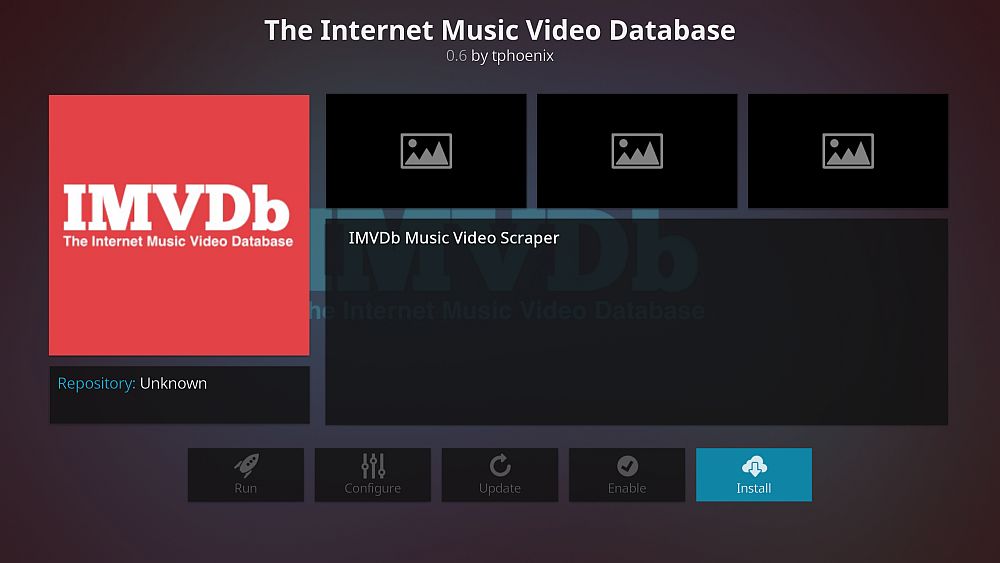
Exklusives Angebot: Sparen Sie 49%. Versuchen Sie ExpressVPN ohne Risiko!
Holen Sie sich das VPN mit der höchsten Bewertung
30 Tage Geld-zurück-Garantie
So erhalten Sie ein KOSTENLOSES VPN für 30 Tage
Wenn Sie zum Beispiel für eine kurze Zeit auf Reisen ein VPN benötigen, können Sie unser bestbewertetes VPN kostenlos erhalten. ExpressVPN beinhaltet eine 30-tägige Geld-zurück-Garantie. Sie müssen für das Abonnement bezahlen, das ist eine Tatsache, aber es erlaubt 30 Tage lang uneingeschränkter Zugriff und dann stornieren Sie für eine vollständige Rückerstattung. Die Stornierungsbedingungen, bei denen keine Fragen gestellt werden, werden ihrem Namen gerecht.
Holen Sie sich ein gutes VPN, bevor Sie Kodi verwenden
Kodi selbst ist absolut sicher zu bedienen, aber dasind einige Add-Ons, die die Regeln biegen, indem sie auf Raubkopien aus schattigen Quellen zugreifen. Diese haben der gesamten Kodi-Community einen schlechten Ruf verliehen, was viele ISPs dazu veranlasst hat, den Kodi-Verkehr zu scannen und zu drosseln. Um diese Probleme zu vermeiden, sollten Sie immer ein gutes virtuelles privates Netzwerk zur Hand haben. VPNs stellen einen Tunnel zwischen Ihnen und dem Internet her, indem sie alle Ihre Daten verschlüsseln. Niemand kann sagen, welche Websites Sie besuchen oder auf welche Inhalte Sie zugreifen, sodass Sie mit Privatsphäre und Anonymität surfen und streamen können.
Aber welchen VPN-Dienst sollten Sie nutzen? Wir haben unsere Auswahl anhand der folgenden Kriterien getroffen, um sicherzustellen, dass Ihre Kodi-Streams so schnell und privat wie möglich sind:
- Schnelle Downloads
- Null-Protokollierungsrichtlinie
- Keine Bandbreitenbeschränkungen
- Unüberwachter Verkehr
- Breite Geräteunterstützung
Das beste VPN für Kodi - IPVanish
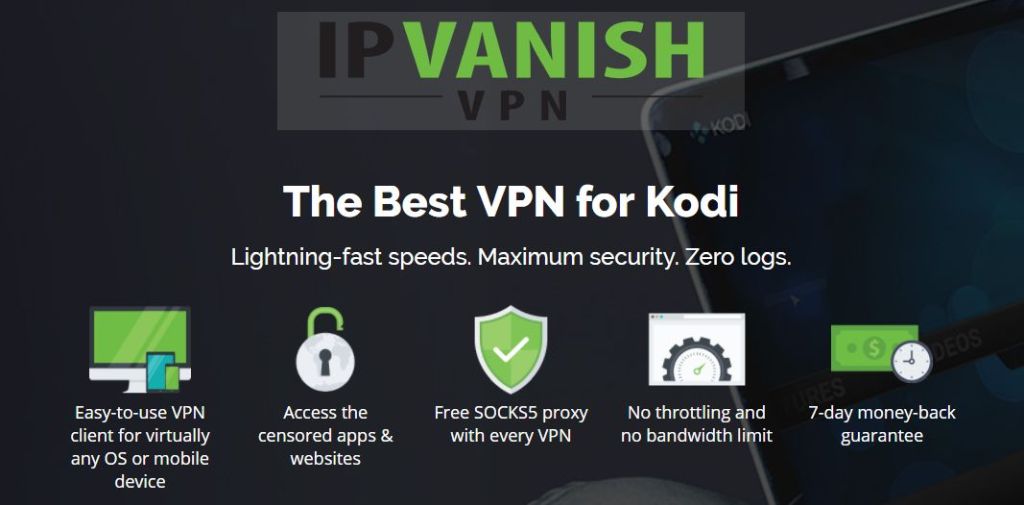
IPVanish bietet die Funktionen, die Kodi-Benutzer schätzenam meisten: Geschwindigkeit und Online-Anonymität. Ihre Identität wird sicher hinter den Datenschutzfunktionen des VPN verborgen, darunter DNS-Auslaufschutz, ein automatischer Kill-Switch, 256-Bit-AES-Verschlüsselung und eine strenge Richtlinie für die Nullprotokollierung des gesamten Datenverkehrs. Sie profitieren außerdem von 40.000 IP-Adressen und einem integrierten IP-Randomizer, um sicherzustellen, dass Sie nie gesehen werden! Über 850 Server in 60 verschiedenen Ländern stehen zu Ihrer Verfügung, die jedes Mal hervorragende Geschwindigkeiten mit geringen Latenzergebnissen liefern. Wenn Sie sich Sorgen über Einschränkungen bei der Drosselung oder beim Herunterladen machen, können Sie sich darauf verlassen, dass IPVanish den Datenverkehr nicht überwacht, Geschwindigkeitsbeschränkungen verwendet oder Bandbreitenbeschränkungen auferlegt. Schließlich bietet dieses VPN eine kompakte Software, die auf den meisten wichtigen Betriebssystemen und Geräten verfügbar ist, und sogar auf einigen Nischen wie dem Amazon Fire TV-Stick!
EXKLUSIV für Leser von Addictive Tips: Holen Sie sich ein 60% Rabatt, wenn Sie sich für ein Jahr bei IPVanish anmelden, nur 4,87 USD pro Monat! Jeder Plan ist mit einer fantastischen Sieben-Tage-Geld-zurück-Garantie abgedeckt, sodass Sie alles ohne Risiko und ohne Sorgen ausprobieren können.
So installieren Sie Kodi-Add-Ons
Fast alle Kodi-Add-Ons sind invon externen Websites gehostete Repositories. Repos können ein Dutzend oder einige Tausend Add-Ons enthalten, sodass Sie Ihre Downloads leicht finden und aktualisieren können, ohne jede einzelne Quelle ausfindig machen zu müssen. Kodi bietet eine Vielzahl von Möglichkeiten zum Installieren von Repositorys. Wir bevorzugen die Methode "Externe Quellen", da sie einfacher zu verwenden ist und langfristig für Ordnung sorgt. Bevor Sie beginnen, müssen Sie eine Standardeinstellung ändern, damit diese Methode funktioniert:
- Öffnen Sie Kodi und klicken Sie auf das Zahnradsymbol, um das Symbol aufzurufen System Speisekarte.
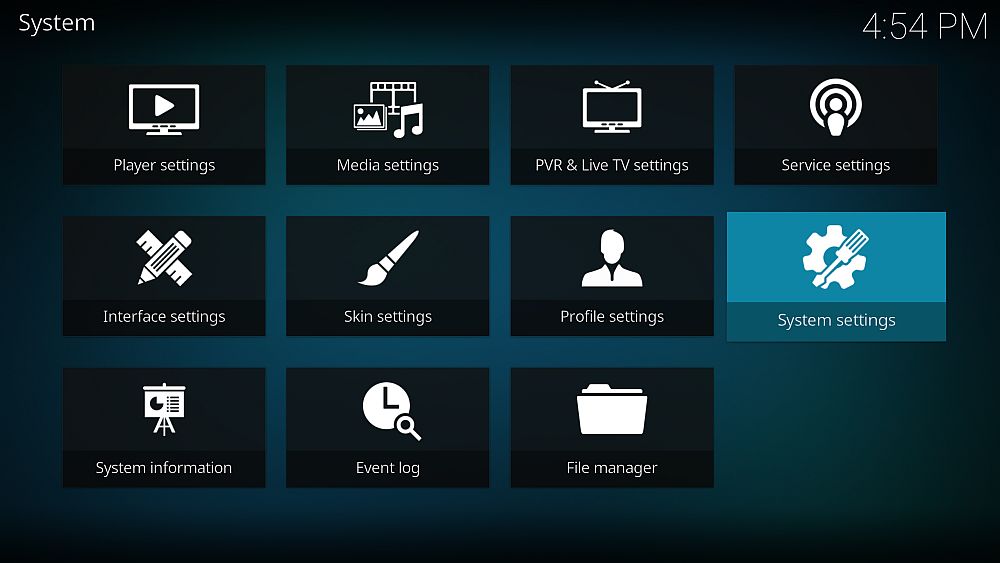
- Gehe zu Systemeinstellungen > Add-Ons
- Schieben Sie den Schieberegler nebenUnbekannte Quellen" Möglichkeit.
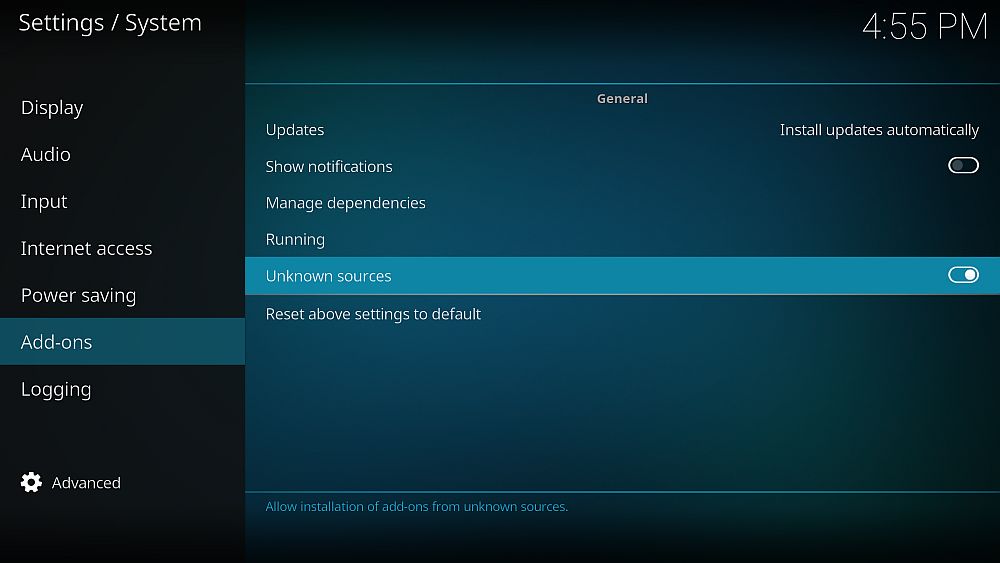
- Akzeptieren Sie die angezeigte Warnmeldung.
Wenn Kodi konfiguriert ist, können Sie jetzt a aufspürenRepository-URL, geben Sie sie als Quelle ein, und lehnen Sie sich zurück, während Kodi sich um die Installation kümmert. Jetzt können Sie eintauchen und auf alle Add-Ons zugreifen, die Sie mögen. Der Prozess fühlt sich zunächst unangenehm an, aber sobald Sie sich daran gewöhnt haben, wird es zur zweiten Natur. Unsere Guides führen Sie von Anfang bis Ende durch den Repo- und Add-On-Installationsprozess, für den Fall, dass Sie einmal stecken bleiben sollten.
Hinweis: Die Kodi-Community umfasst sowohl offizielle als auch inoffizielle Add-Ons, von denen letztere auf nicht überprüfte Quellen oder sogar auf Raubkopien von Inhalten zugreifen können. AddictiveTips duldet oder fördert keine Verstöße gegen urheberrechtliche Beschränkungen. Bitte beachten Sie die Gesetze, Opfer und das Piraterierisiko, bevor Sie ohne Erlaubnis auf urheberrechtlich geschütztes Material zugreifen.
So installieren Sie das IMVDb-Kodi-Add-on
IMVDb ist eine andere Art von Add-On als Siekönnte daran gewöhnt sein. Anstatt Videos oder Streaming-Inhalte bereitzustellen, greift IMVDb lediglich auf die zugehörige Website zu und durchsucht sie nach Informationen. Indem Sie das Add-On mit vorhandenen Musikvideos verknüpfen, können Sie mühelos alles in Ihrer Bibliothek markieren und benennen. IMVDb erledigt die ganze harte Arbeit und lässt Sie sich zurücklehnen und entspannen.
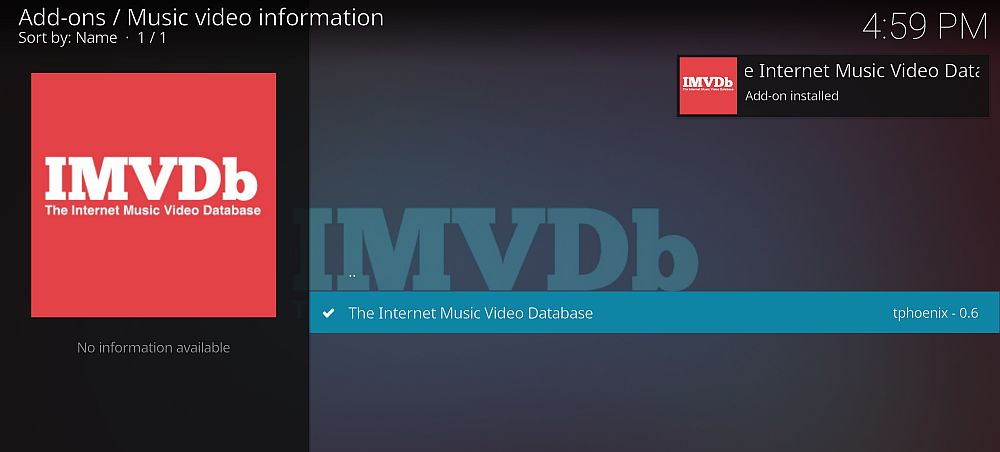
Um IMVDb zu installieren, müssen Sie SuperRepo zu Ihrer Kodi-Software hinzufügen. Führen Sie die folgenden Schritte aus, um es und die Erweiterung hinzuzufügen. Wenn Sie SuperRepo bereits installiert haben, fahren Sie mit Schritt 13 fort.
So installieren Sie IMVDb auf Kodi: Installieren Sie zuerst das Noobs and Nerds-Repo. Dann:
- Öffnen Sie Kodi auf Ihrem lokalen Gerät.
- Gehen Sie zum Menü Add-Ons und klicken Sie auf das geöffnete Kästchen.
- Wählen "Installation aus dem Repository“
- Suchen und klicken Sie auf “Noobs und Nerds“
- Scrollen Sie zu “Informationsanbieter“
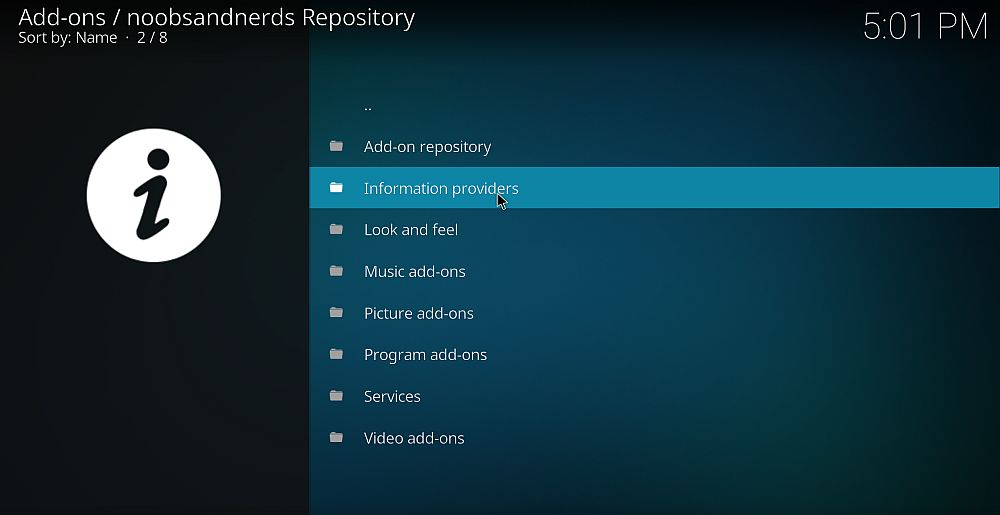
- Wählen Sie das "Musikvideo-Informationen" Mappe.
- Wählen "Die Internet-MusikvideodatenbankUnd installieren.
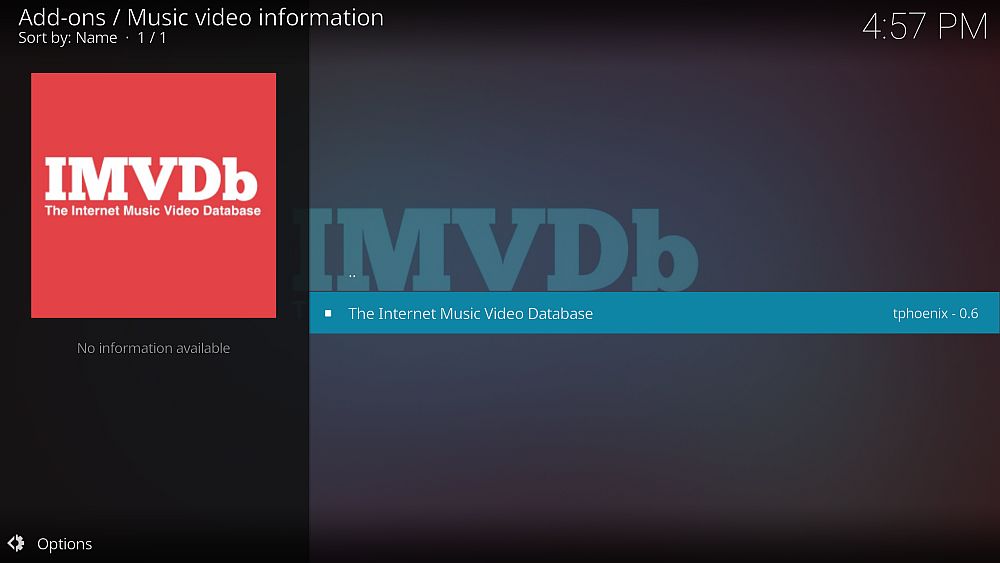
Was macht IMVDb?
Das IMVDb-Kodi-Add-On ist mit TheInternet Music Video Database-Website, eine umfangreiche, vom Benutzer organisierte Sammlung von Musikvideos aus dem Jahr 1963. Auf dieser Website können Sie nach Genre, Datum, Diagrammposition, Auszeichnungen oder sogar nach Produktionscrew suchen. Sie können auch nach den beliebtesten Musikvideos auf der Website suchen und diese ansehen sowie selbst Informationen einbringen!
Das IMVDb-Add-on ruft keine Musikvideoinhalte abvon der website nur die informationen. Es wird als "Scraper" bezeichnet und hilft dabei, Ihre lokalen Inhalte nach Künstler, Titel, Jahr, Regisseur, Studio, Album und mehr zu kennzeichnen. Außerdem werden Miniaturansichten hinzugefügt, um das Surfen in Kodi ästhetischer zu gestalten.
Hinzufügen und Anzeigen von Musikvideos auf Kodi
Standardmäßig wird Kodi mit einer Vielzahl von Filmen ausgeliefertund Musikkategorien, die sich im Seitenmenü befinden. Eine der wichtigsten Optionen ist Musikvideos, ein eigener Bereich, in dem Sie auf alle Ihre gespeicherten und gespeicherten Musikvideos zugreifen können, unabhängig davon, wo sie sich auf Ihrem PC befinden. Um die Kategorie in Gang zu bringen, müssen Sie einige Einstellungen vornehmen. Keine Sorge, es sollte nur ein paar Sekunden dauern! Führen Sie die folgenden Schritte aus, um Ihre Musikvideobibliothek zu Kodi hinzuzufügen.
So schauen Sie sich Musikvideos auf Kodi an:
- Stellen Sie sicher, dass Sie das IMVDb-Add-On installiert haben (siehe Anweisungen oben).
- Gehen Sie zum Hauptmenü von Kodi und klicken Sie auf den Abschnitt "Musikvideos".
- Tippen Sie oben auf die Doppelpunktauswahl, um ein Verzeichnis nach oben zu verschieben, und wählen Sie dann „Dateien“. Eine Liste Ihrer hinzugefügten Videoverzeichnisse wird angezeigt. Klicken Sie zum Hinzufügen weiterer Videos einfach auf "Videos hinzufügen ...".
- Ein Videoquellenfenster wird geöffnet. Wählen Sie "Durchsuchen" und wählen Sie den Ordner, den Sie hinzufügen möchten.
- Wählen Sie einen eindeutigen Namen für den Ordner und klicken Sie auf "OK".
- Das Fenster „Set Content“ wird geöffnet. Klicken Sie auf "Dieses Verzeichnis enthält" und teilen Sie Kodi mit, welche Art von Dateien sich im Ordner befinden, in diesem Fall Musikvideos.
- Klicken Sie auf die Option "Informationsanbieter auswählen" und ändern Sie sie in "Die Internet-Musikvideodatenbank".
- OK klicken". Kodi fordert Sie auf, das Verzeichnis zu aktualisieren und den Inhalt zu scannen.
- Kehren Sie zum Hauptmenü von Kodi zurück und klicken Sie auf "Musikvideos".
- Die Ordner, die Sie hinzugefügt haben, werden unter Medienquellen angezeigt.
Verwendung von IMVDb mit Kodi
Eine weitere Kuriosität in der IMVDb-Erfahrung ist dasSie greifen nie direkt auf das Add-On zu. Stattdessen sitzt IMVDb ruhig im Hintergrund und erledigt seine Aufgabe, wenn Sie von Kodi aus Musikvideos hinzufügen oder darauf zugreifen. Möglicherweise müssen Sie einige Optionen ändern, um sicherzustellen, dass IMVDb ordnungsgemäß funktioniert. Befolgen Sie die nachstehenden Schritte und Sie werden in kürzester Zeit eingerichtet.
- Stellen Sie sicher, dass das IMVDb-Add-On korrekt installiert ist.
- Stellen Sie sicher, dass Sie mindestens einen Musikvideoordner hinzugefügt haben (siehe oben).
- Gehen Sie zum Kodi-Hauptmenü und klicken Sie auf "Musikvideos".
- Klicken Sie auf die doppelten Punkte, um ein Verzeichnis nach oben zu verschieben.
- Klicken Sie auf "Dateien". Sie sollten eine Liste der Musikvideoverzeichnisse sehen, die Sie hinzugefügt haben.
- Klicken Sie mit der rechten Maustaste auf ein Verzeichnis und wählen Sie "Inhalt ändern".
- Klicken Sie auf die Option "Informationsanbieter auswählen" und ändern Sie sie in "Die Internet-Musikvideodatenbank".
- OK klicken". Kodi fordert Sie auf, das Verzeichnis zu aktualisieren und den Inhalt zu scannen.
Ist die Installation von Kodi-Add-Ons sicher?
Die Add-On-Community von Kodi ist absolut riesig. Es gibt unzählige Entwickler, die endlose Add-Ons erstellen, die eine beliebige Anzahl von Dingen erledigen, darunter leider auch den Zugriff auf skizzenhafte oder sogar raubkopierte Inhalte. Es kommt selten vor, dass ein Add-On aktiv Malware oder Viren in Ihr System einschleust. Aus diesem Grund ist es empfehlenswert, vor dem Eintauchen einige grundlegende Vorsichtsmaßnahmen zu treffen.
Der beste Weg, um bei der Verwendung von Kodi auf Nummer sicher zu gehen, ist:bleibe bei zuverlässigen Repositories. Repo-Communities prüfen Add-Ons, bevor sie in ihre Releases aufgenommen werden, und bieten einen zusätzlichen Schutz vor böswilligen Inhalten. Sie sollten auch Ihre Antivirensoftware und Firewall für alle Fälle aktiv halten. Wenn Sie einen Stream starten, stellen Sie sicher, dass Ihr VPN eingeschaltet ist.
Das IMVDb-Add-On greift frei zuInformationen, die sowohl legitim als auch legal sind. Wir haben es auch heruntergeladen und überprüft, bevor wir es in diesen Artikel aufgenommen haben. Zum Zeitpunkt des Schreibens ist es daher völlig sicher.
Wie können Sie Ihr IMVDb-Kodi-Add-on optimal nutzen? Teilen Sie Ihre Musikvideo-Einsichten in den Kommentaren unten mit, um allen anderen zu helfen, sich zu organisieren und richtig zu markieren!
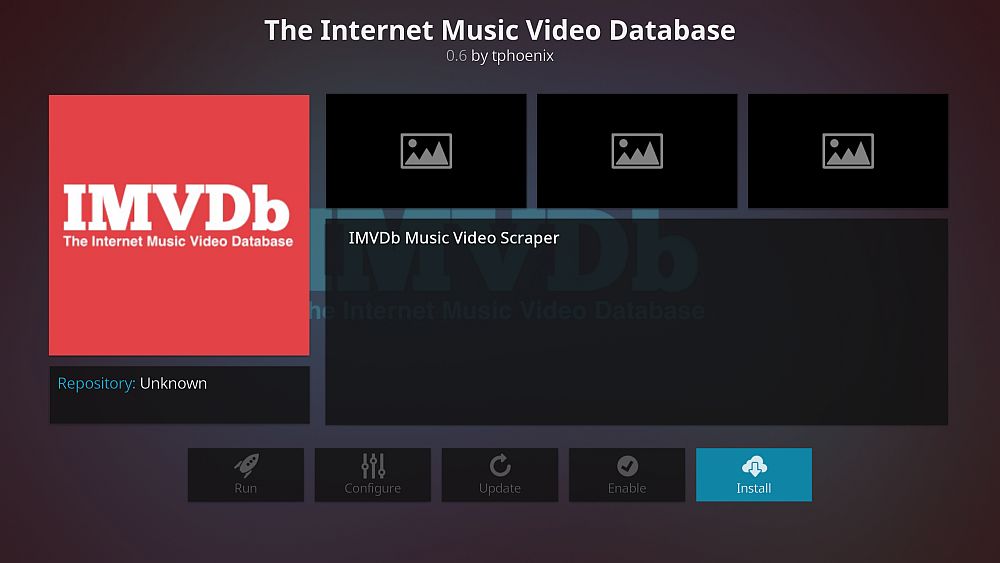
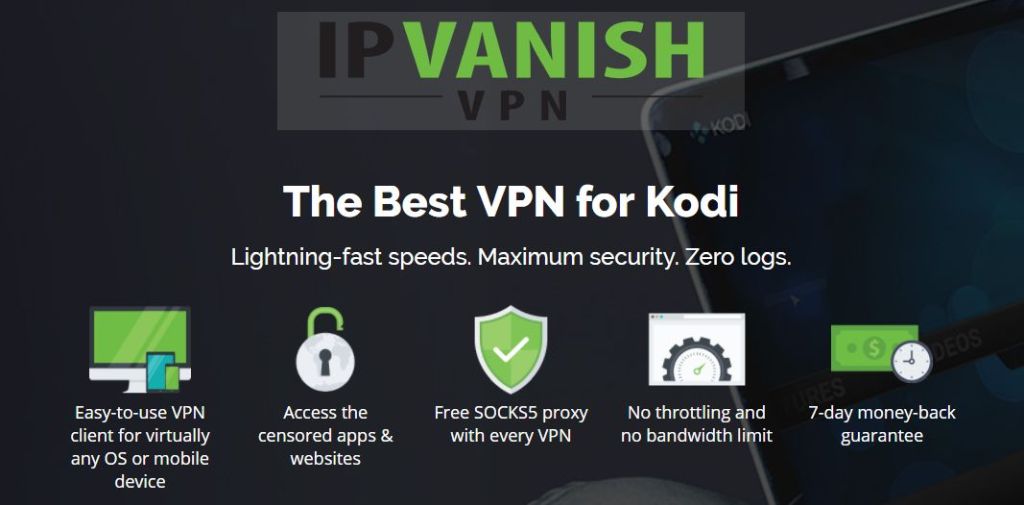

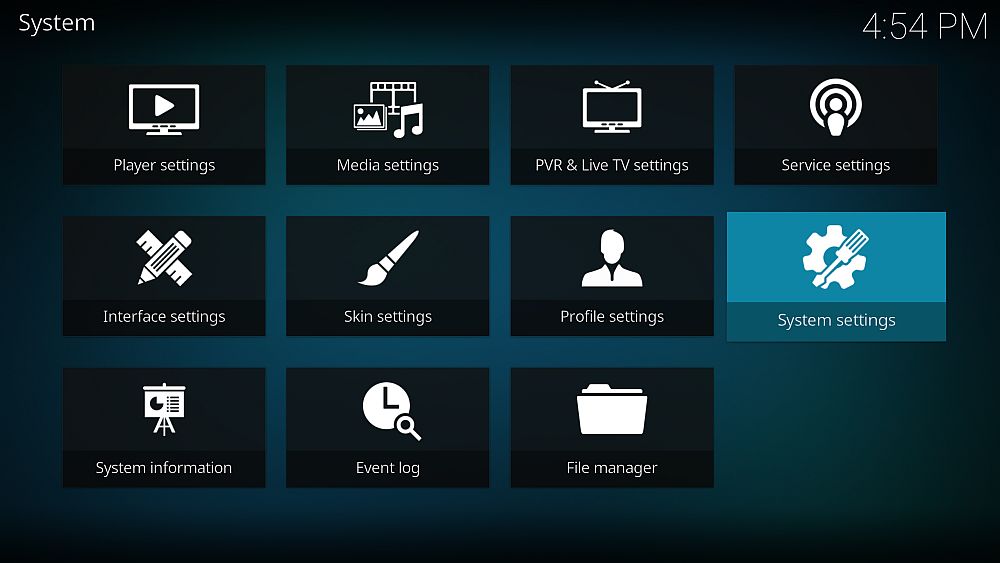
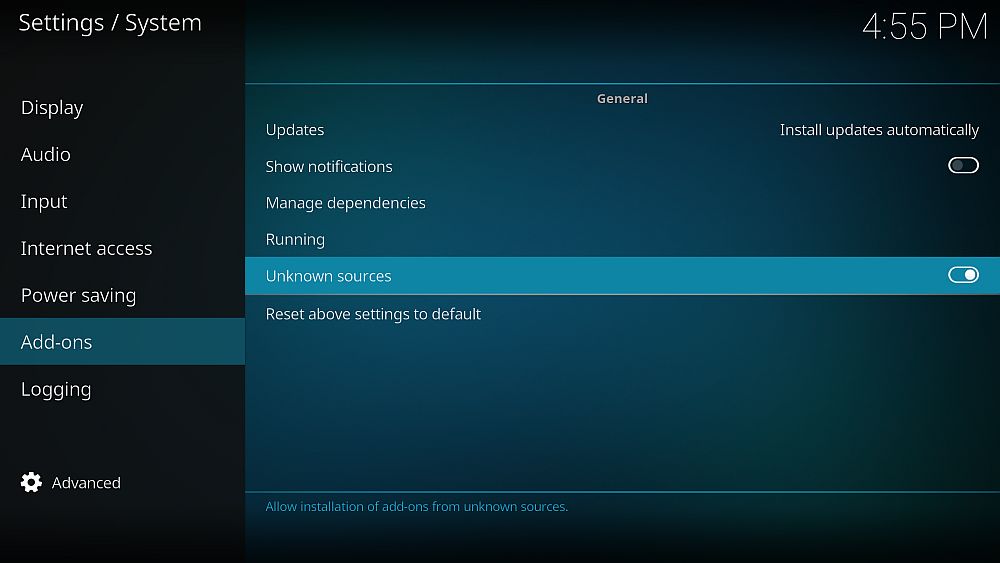
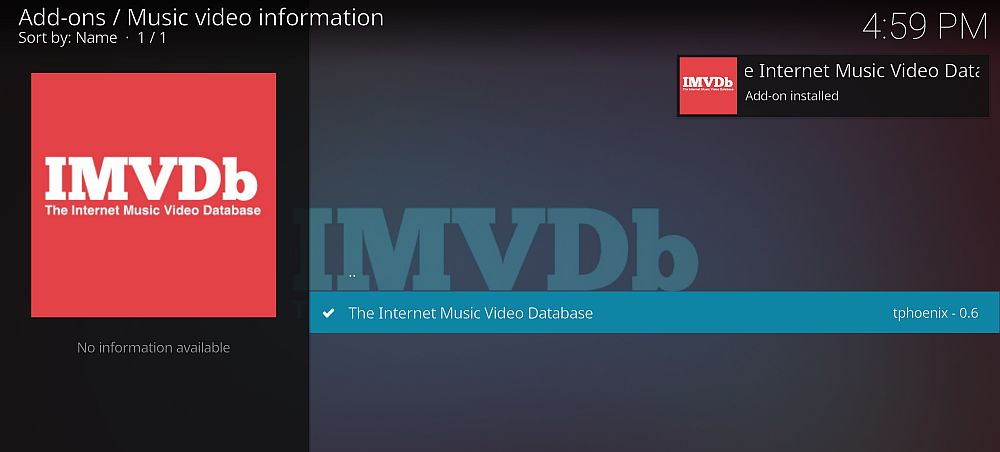
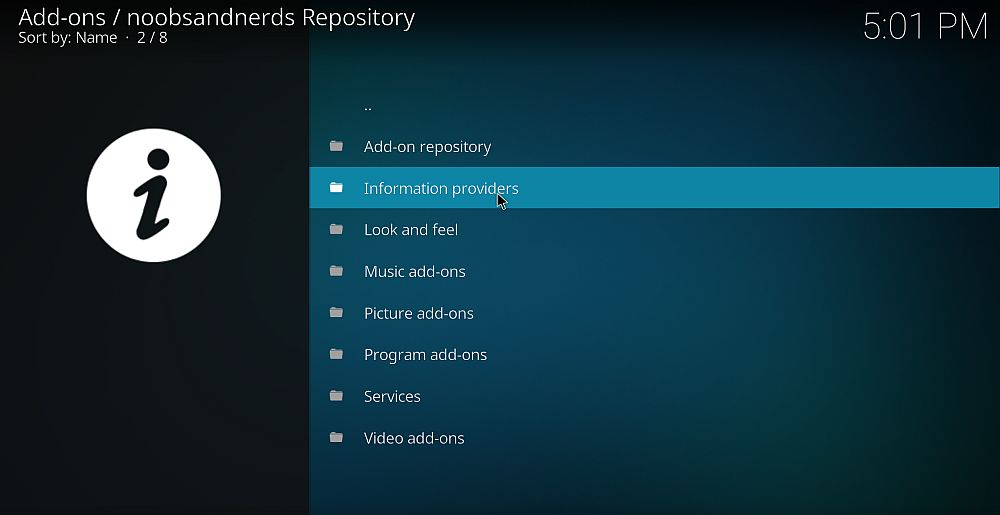
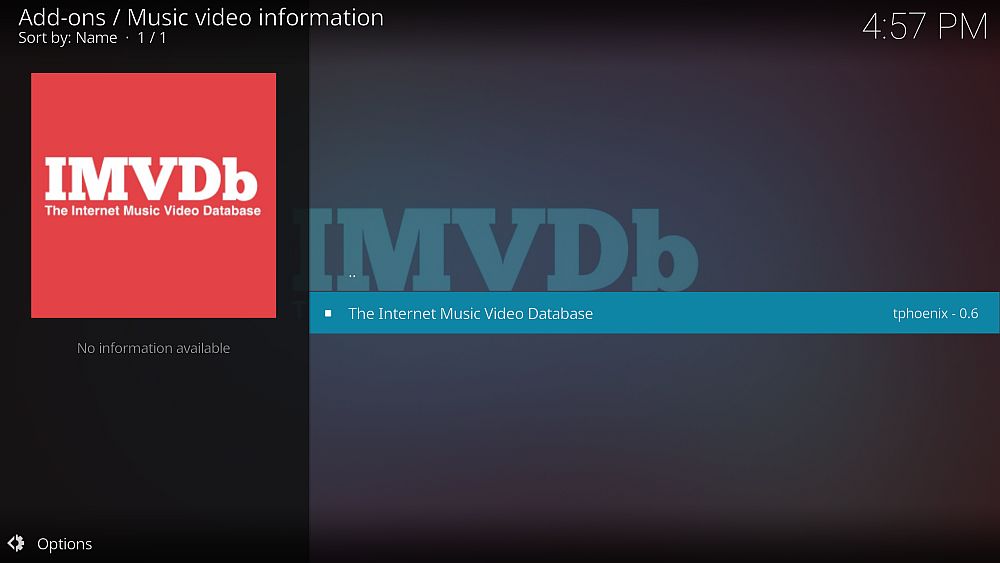












Bemerkungen